ppt中插入的图片想要添加毛玻璃的效果,该怎么虚化图片呢?下面我们就来看看ppt虚化效果的制作方法。更多下载请点击ppt家园。
ppt模板文章推荐:
PPT怎么设计双色文字字体效果
PPT怎么制作图片压碎效果
PPT怎么实现圆的中心旋转效果
1、首先我们先打开我们PowerPoint2016,特别提醒的是,这个效果好像在早期office版本是没有的,我们好用13版本或者更新的。
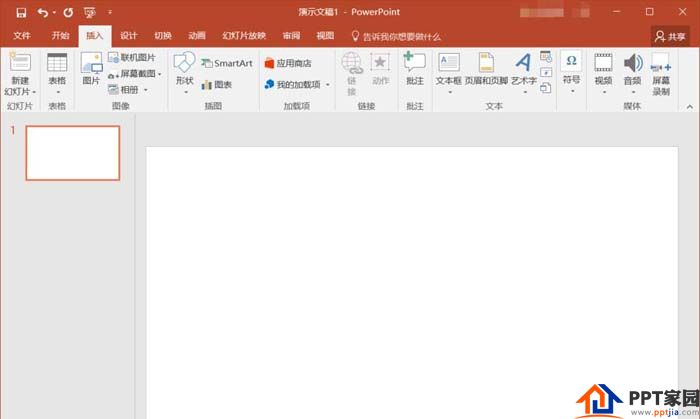
2、我们先把我们需要合成效果的图片插入,调整好图片的大小
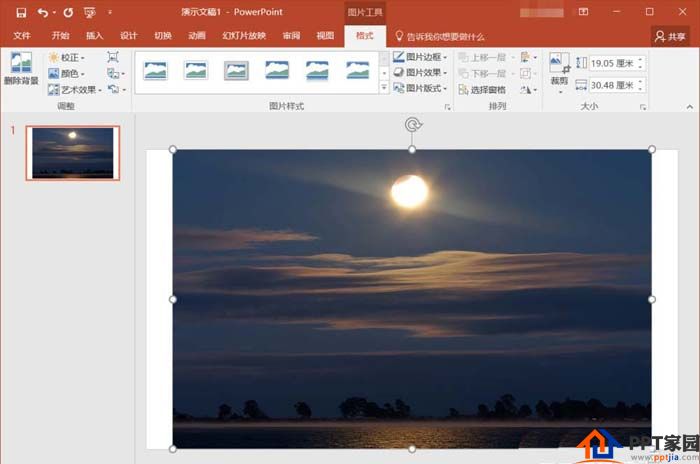
3、接着我们可以看到在上方“格式效果”的一栏下面,有个调整的小分栏,我们找到“艺术效果”
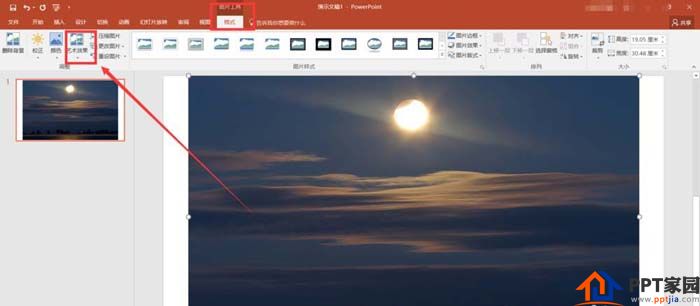
4、下拉“艺术效果”,我们进入“艺术效果的选项”中的“设置图片格式”的调整栏
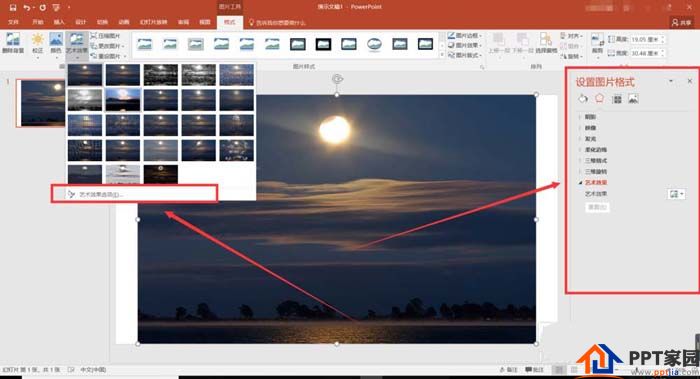
5、我们可以看到在艺术效果里面有很多的效果进行选择,我们选择“虚化”,即可
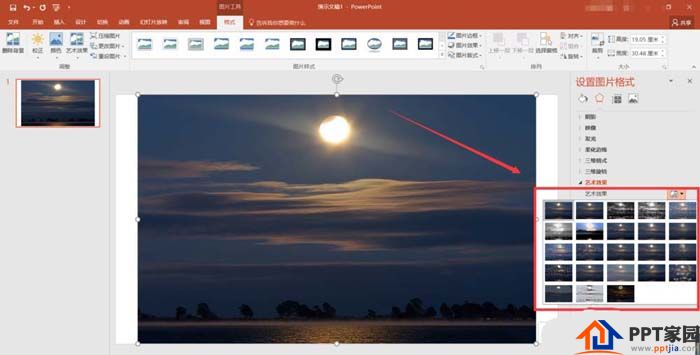
6、如果想调整效果的模糊度,在艺术效果下面我们再调整它的半径,即可
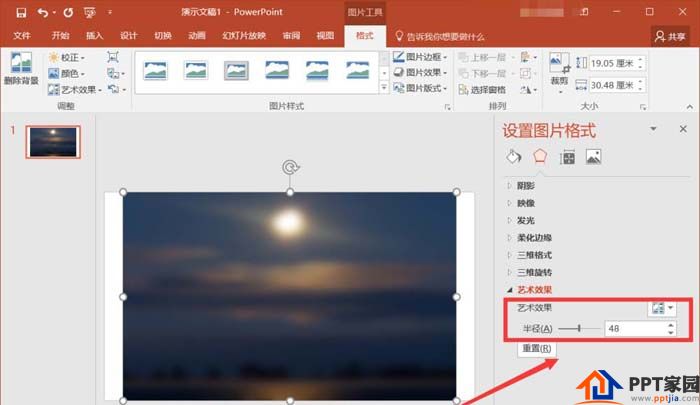
文章为用户上传,仅供非商业浏览。发布者:Lomu,转转请注明出处: https://www.daogebangong.com/articles/detail/PPT%20to%20add%20frosted%20glass%20effect%20tutorial%20to%20pictures.html

 支付宝扫一扫
支付宝扫一扫 
评论列表(196条)
测试